台式电脑黑屏却开着机只有鼠标的解决教程
来源:Win7旗舰版
时间:2023-04-27 12:01:29 419浏览 收藏
学习知识要善于思考,思考,再思考!今天golang学习网小编就给大家带来《台式电脑黑屏却开着机只有鼠标的解决教程》,以下内容主要包含等知识点,如果你正在学习或准备学习文章,就都不要错过本文啦~让我们一起来看看吧,能帮助到你就更好了!
现电脑开机后显示器黑屏只有鼠标很有可能是资源管理器的问题,下面由小编跟大家介绍一下台式电脑黑屏却开着机只有鼠标的解决教程,如果有遇到这个问题的朋友就来看看这篇解决方法吧.更多电脑教程,尽在小白系统官网
台式电脑黑屏怎么办
1,试着按下键盘上的Ctrl+Alt+Delete键,打开WindowsPremium启动选项,选择启动任务管理器。

2、启动Windows任务管理器后选择文件-新建运行任务。
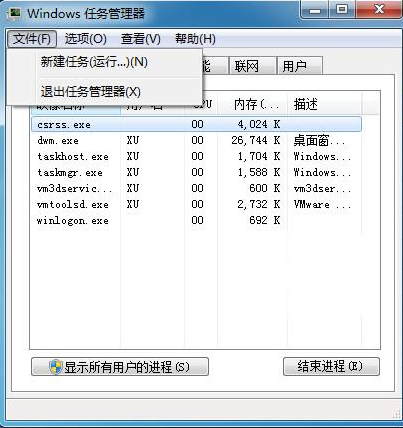
3,在创建一个新任务时,输入explorer.exe单击确定,以重新启动Windows资源管理器。
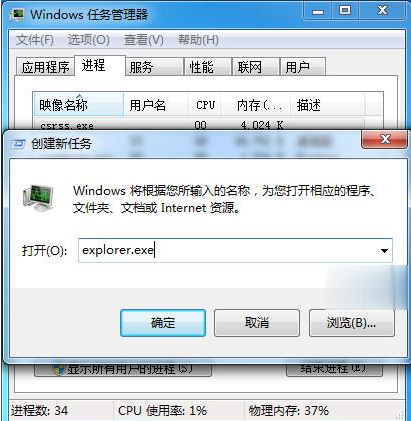
4,选择“确定”,你可以看到电脑重新启动了Windows资源管理器,桌面恢复正常。

5,如果上述方法仍不能解决电脑开机黑屏仅有鼠标的问题或无法打开Windows。当你选择高级启动选项时,你可能想要重新安装你的系统,或是你的系统。因为你的Windows系统没有被激活,或者因为你隐藏了Windows图标,所以你会被黑屏幕。只需在桌面上点击右键,就能看到显示桌面图标。

以上就是台式电脑黑屏怎么办的内容,希望可以对大家有所帮助。
文中关于的知识介绍,希望对你的学习有所帮助!若是受益匪浅,那就动动鼠标收藏这篇《台式电脑黑屏却开着机只有鼠标的解决教程》文章吧,也可关注golang学习网公众号了解相关技术文章。
-
501 收藏
-
501 收藏
-
501 收藏
-
501 收藏
-
501 收藏
-
461 收藏
-
425 收藏
-
431 收藏
-
126 收藏
-
417 收藏
-
255 收藏
-
405 收藏
-
292 收藏
-
173 收藏
-
370 收藏
-
352 收藏
-
180 收藏
-

- 前端进阶之JavaScript设计模式
- 设计模式是开发人员在软件开发过程中面临一般问题时的解决方案,代表了最佳的实践。本课程的主打内容包括JS常见设计模式以及具体应用场景,打造一站式知识长龙服务,适合有JS基础的同学学习。
- 立即学习 543次学习
-

- GO语言核心编程课程
- 本课程采用真实案例,全面具体可落地,从理论到实践,一步一步将GO核心编程技术、编程思想、底层实现融会贯通,使学习者贴近时代脉搏,做IT互联网时代的弄潮儿。
- 立即学习 516次学习
-

- 简单聊聊mysql8与网络通信
- 如有问题加微信:Le-studyg;在课程中,我们将首先介绍MySQL8的新特性,包括性能优化、安全增强、新数据类型等,帮助学生快速熟悉MySQL8的最新功能。接着,我们将深入解析MySQL的网络通信机制,包括协议、连接管理、数据传输等,让
- 立即学习 500次学习
-

- JavaScript正则表达式基础与实战
- 在任何一门编程语言中,正则表达式,都是一项重要的知识,它提供了高效的字符串匹配与捕获机制,可以极大的简化程序设计。
- 立即学习 487次学习
-

- 从零制作响应式网站—Grid布局
- 本系列教程将展示从零制作一个假想的网络科技公司官网,分为导航,轮播,关于我们,成功案例,服务流程,团队介绍,数据部分,公司动态,底部信息等内容区块。网站整体采用CSSGrid布局,支持响应式,有流畅过渡和展现动画。
- 立即学习 485次学习
